已读回执的设置
设置是否在"创建邮件"页面上显示已读回执的设置项目,以及如何在请求已读回执时做出响应。
根据系统管理员设置,此设置有可能不显示。
操作步骤:
-
点击页眉处的[用户名称]。

-
点击[个人设置]。
-
点击[各应用程序的设置]。
-
点击[E-mail]。
-
单击[已读回执的设置]。
-
在“已读回执的设置”页面,设置所需的项目。
- 已读回执的设置:
选择是否在"创建邮件"页面上显示已读回执邮件的设置项目。 - 已读回执请求的回复:
选择收到请求已读回执的邮件时的回复方式。- 不回复
- 显示确认信息:
如收到请求已读回执的邮件,邮件中发件人栏的上方将显示确认信息,选择是否回复已读回执。
详情请参考收到已读回执邮件时。 - 总是回复:
也可设置仅在自己包含在To或Cc中时才回复确认邮件。
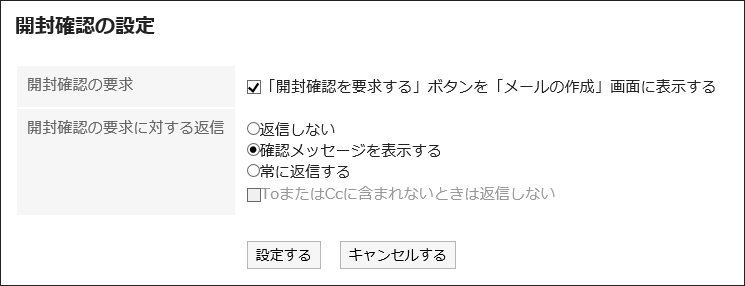
- 已读回执的设置:
-
查看设置并点击[设置]。